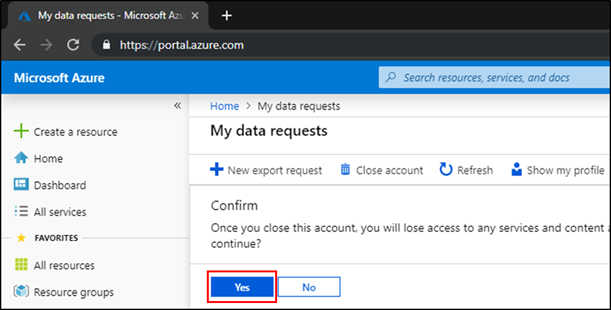Fermer votre compte professionnel ou scolaire dans une organisation Microsoft Entra non gérée
Si vous êtes un utilisateur d’une organisation (locataire) non gérée dans Microsoft Entra ID et que vous n’avez plus besoin d’utiliser des applications à partir de cette organisation ou de conserver un quelconque lien avec elle, vous pouvez fermer votre compte à tout moment. Une organisation non gérée n’a pas d’Administrateur. Les utilisateurs d’une organisation non gérée peuvent fermer leurs comptes eux-mêmes, sans contacter d’administrateur.
Les utilisateurs d’une organisation non gérée sont souvent créés au cours d’une inscription en libre-service. Un exemple peut être un travailleur d’informations dans une organisation qui s’inscrit pour un service gratuit. Pour plus d’informations sur l’inscription en libre-service, consultez Qu’est-ce que l’inscription en libre-service pour Microsoft Entra ID ?.
Remarque
Cet article explique comment supprimer les données personnelles de l’appareil ou du service et il peut être utilisé dans le cadre de vos obligations en vertu du Règlement général sur la protection des données. Pour obtenir des informations générales concernant le Règlement général sur la protection des données (RGPD), consultez la section relative au RGPD du Centre de gestion de la confidentialité de Microsoft et la section relative au RGPD du Portail d’approbation de services.
Avant de commencer
Avant que vous puissiez fermer votre compte, vous devez vérifier les éléments suivants :
Assurez-vous d’être un utilisateur d’une organisation Microsoft Entra non gérée. Vous ne pouvez pas fermer votre compte si vous appartenez à une organisation gérée. Si vous appartenez à une organisation gérée et souhaitez fermer votre compte, vous devez contacter votre administrateur. Pour plus d’informations sur la façon de déterminer si vous appartenez à une organisation gérée, consultez Supprimer l’utilisateur d’un locataire non géré.
Enregistrez toutes les données que vous souhaitez conserver. Pour plus d’informations sur la façon de soumettre une demande d’exportation, consultez Accès et exportation des journaux générés par le système pour les locataires non managés.
Avertissement
La fermeture de votre compte est irréversible. Lorsque vous fermez votre compte, toutes les données personnelles sont supprimées. Vous n’aurez plus accès à votre compte et aux données associées.
Fermer votre compte
Pour fermer un compte professionnel ou scolaire non managé, suivez ces étapes :
Connectez-vous pour fermer votre compte, en utilisant le compte que vous souhaitez fermer.
Sur Mes demandes de données, sélectionnez Fermer le compte.
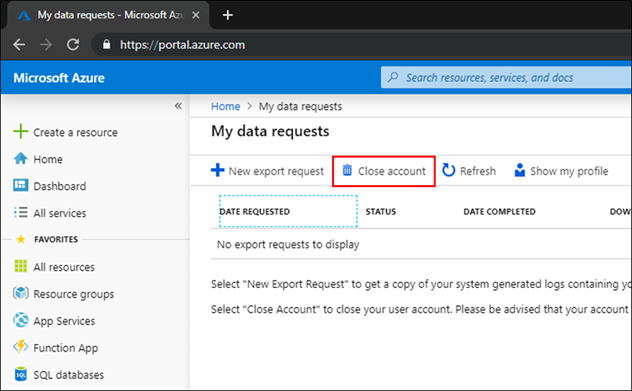
Passez en revue le message de confirmation, puis sélectionnez Oui.